Содержание
- 2. Общие сведения об ЭВМ История ЭВМ насчитывает вот уже более полутора столетий. Поколения ЭВМ: своя элементная
- 3. Поколение ЭВМ ПК Е.В. Заводчикова
- 4. Манипулятор «мышь» Манипулятор типа "мышь" (обычно везде и всюду говорят и пишут более кратко — мышь),
- 5. Манипулятор «мышь» Е.В. Заводчикова
- 6. Единицы измерения информации Бит может принимать одно из двух значений – 0 или 1. Восьми таких
- 7. Единицы измерения информации 1 байт = 8 бит 1 Кбайт = 1024 байт 1 Мбайт =
- 8. Единицы измерения информации Символ в компьютере – это любая буква, цифра, знак препинания, математический знак, специальный
- 9. Объем информационных носителей Носитель Е.В. Заводчикова Объём 1,44 Мбайт От 40 Гбайт до 1 Тбайта 650
- 10. Виды памяти в ПК Е.В. Заводчикова
- 11. Основные типы файлов Текстовые файлы - имя.txt – файл созданный в текстовом редакторе Блокнот или ему
- 12. Основные типы файлов Е.В. Заводчикова
- 13. Логический диск Логический диск или том (англ. volume) — часть долговременной памяти компьютера) — часть долговременной
- 14. Устройства ввода и вывода информации Устройства ввода информации - клавиатура - координатные устройства ввода - сканер
- 15. Устройства ввода Клавиатура; Координатные устройства ввода; Сканер; Цифровые камеры и ТВ-тюнеры; Звуковая карта (микрофон). Е.В. Заводчикова
- 16. Клавиатура Универсальное устройство ввода информации позволяет вводить числовую и текстовую информацию. В стандартном виде имеет 104
- 17. Координатные устройства ввода Используются для ввода графической информации и для работы с графическим интерфейсом программ Е.В.
- 18. Координатные устройства ввода Манипуляторы - мышь - трекбол Сенсорные панели (тачпад) Графические планшеты Е.В. Заводчикова
- 19. Координатные устройства ввода Мышь Основным рабочим органом является массивный шар, который вращается при перемещении ее корпуса.
- 20. Координатные устройства ввода Сенсорные панели ТАЧПАД Представляет собой панель прямоугольной формы, чувствительную к перемещению пальца и
- 21. Сканер Предназначен для оптического ввода в компьютер и преобразование в цифровую форму изображений (фотографий, рисунков, слайдов),
- 22. Цифровые камеры и ТВ-тюнеры Цифровые камеры позволяют получать видео-изображение и фотоснимки в цифровом формате. Для передачи
- 23. Звуковая карта Производит преобразование звука из аналоговой формы в цифровую. Для ввода звуковой информации используется микрофон,
- 24. Устройства вывода Монитор; Принтер; Плоттер; Колонки и наушники; Видеопроектор. Е.В. Заводчикова
- 25. Мониторы Е.В. Заводчикова
- 26. Принтер Е.В. Заводчикова
- 27. Колонки и наушники Устройства голосового вывода могут воспроизводить звуки, речь Е.В. Заводчикова
- 28. Видеопроектор Устройство, напрямую подключаемое к компьютеру или источнику видеосигнала (видеомагнитофону, видеокамере и т.д.) вместо компьютерного монитора
- 29. Работа с клавиатурой Назначение клавиш Клавиши Нефиксированное переключение регистра Shift Жесткое переключение регистра Caps Lock Завершение
- 30. Работа с клавиатурой Отказ от исполнения последней введенной команды Esc Удаление только что введенных знаков Backspace
- 31. Программное обеспечение Програ́ммное обеспе́чение[1] (допустимо также произношение обеспече́ние[2][2][3][2][3][4][2][3][4][5]), ПО — совокупность программ системы обработки информации и
- 32. Программное обеспечение Е.В. Заводчикова
- 33. Знакомство в ОС Windows Рабочий стол На рабочем столе могут рассполагаться документы, папки с документами, значки
- 34. Рабочий стол В Windows XP на рабочем столе поначалу находится только один значек - Корзина (Recycle
- 35. Рабочий стол Е.В. Заводчикова
- 36. Панель задач Если посмотреть вниз рабочего стола, то мы увидим узенькую горизонтальную полоску синего цвета. Эта
- 37. Окна Е.В. Заводчикова
- 38. Меню. Контекстное меню Е.В. Заводчикова
- 40. Скачать презентацию






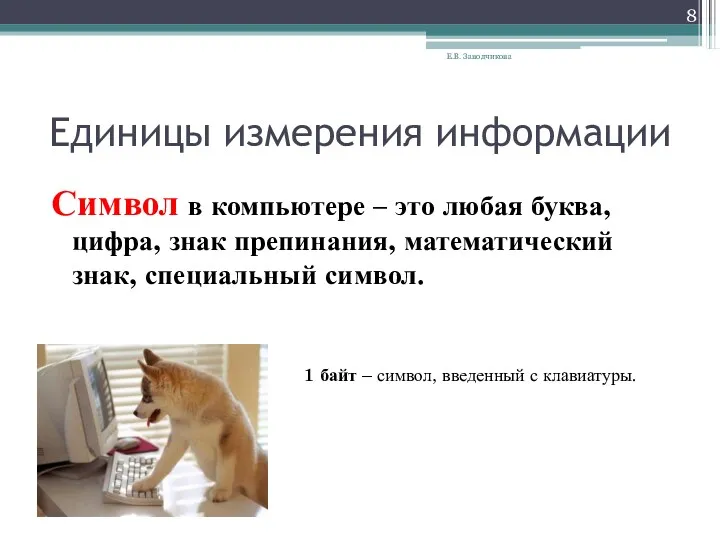



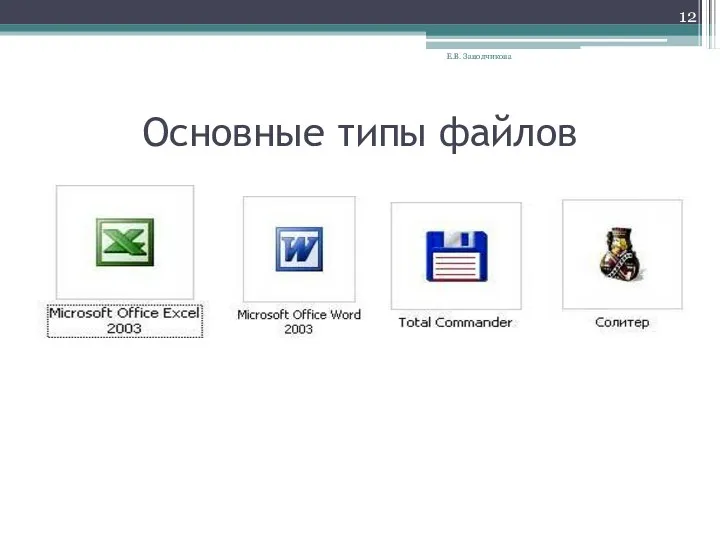
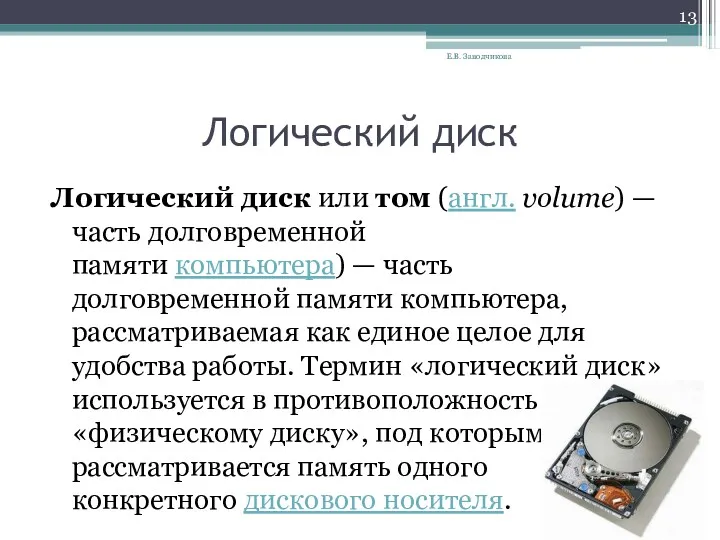


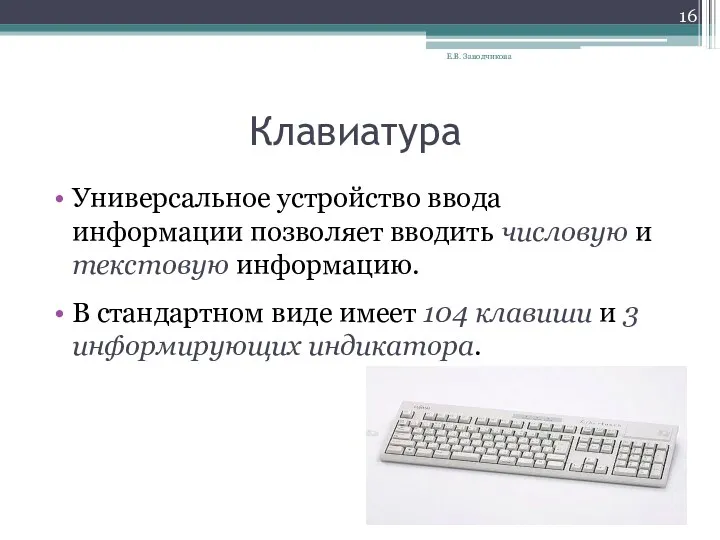
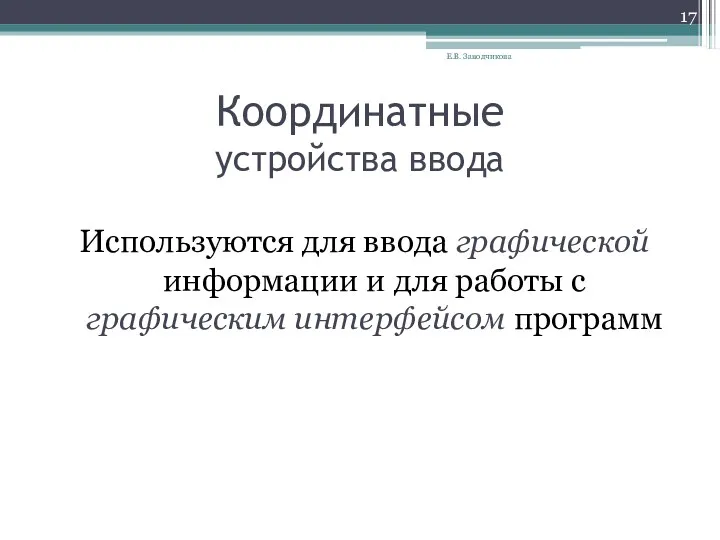
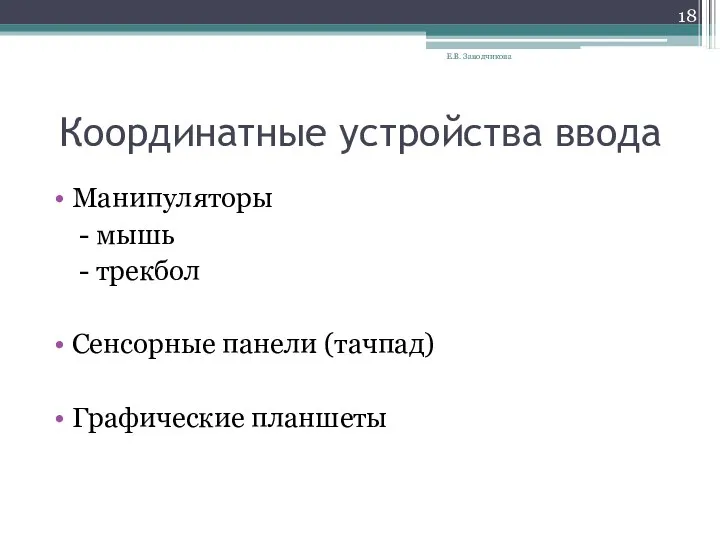

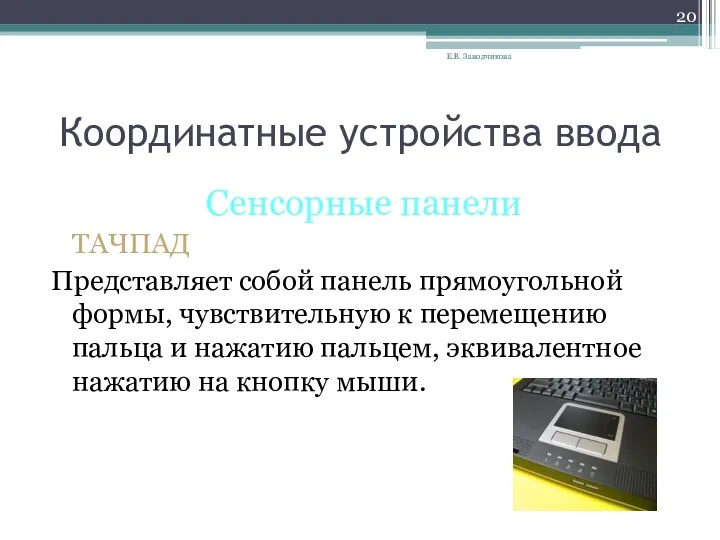










![Программное обеспечение Програ́ммное обеспе́чение[1] (допустимо также произношение обеспече́ние[2][2][3][2][3][4][2][3][4][5]), ПО —](/_ipx/f_webp&q_80&fit_contain&s_1440x1080/imagesDir/jpg/541013/slide-30.jpg)

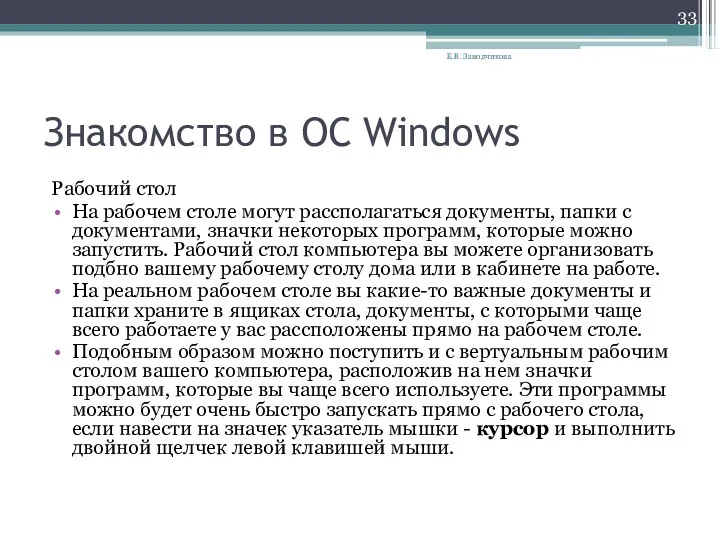

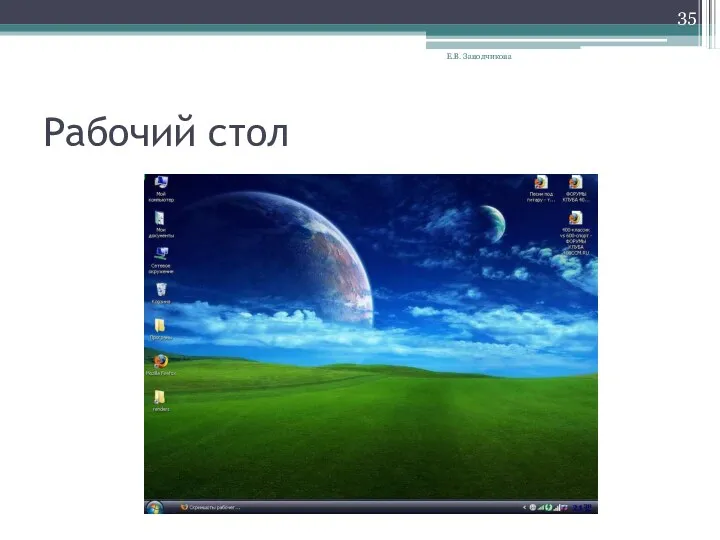

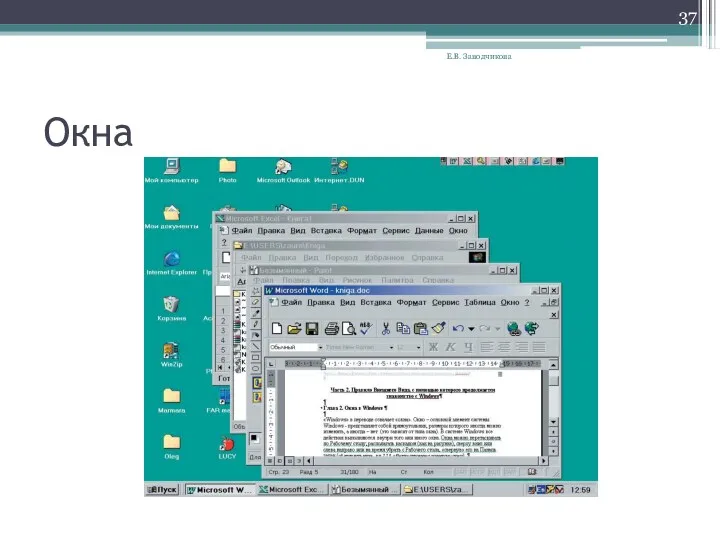
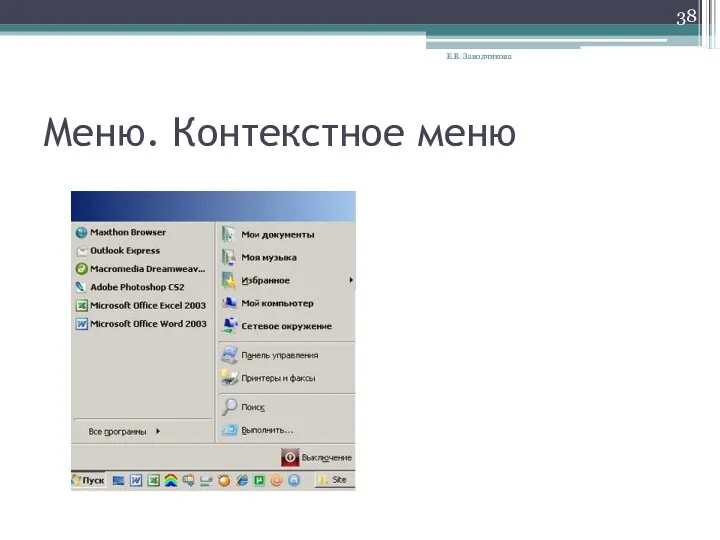
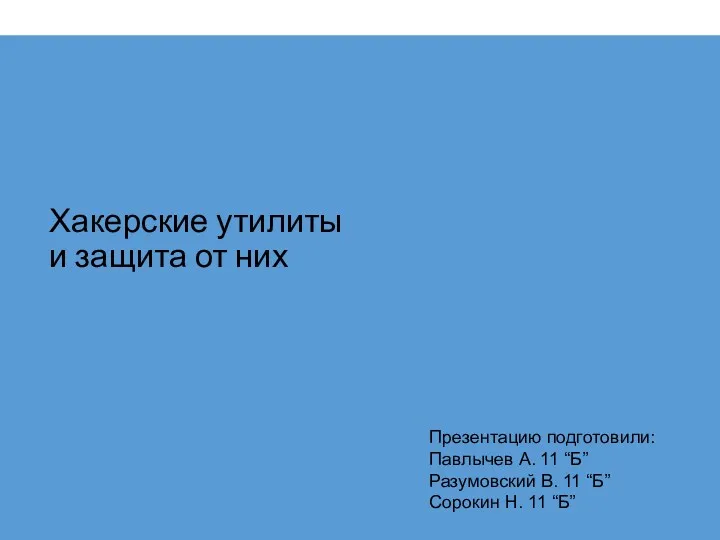 Хакерские утилиты и защита от них
Хакерские утилиты и защита от них Теоретические основы информатики. Представление информации. (Глава 1.3)
Теоретические основы информатики. Представление информации. (Глава 1.3) Автоматизированные библиотечно-информационные системы (АБИС)
Автоматизированные библиотечно-информационные системы (АБИС) Бақылаудың функциялары және түрлері
Бақылаудың функциялары және түрлері Разработка и реализация конфигурации Автосервис на платформе 1С:Предприятие 8
Разработка и реализация конфигурации Автосервис на платформе 1С:Предприятие 8 Разработка информационной системы для учета продаж билетов в авиакассах
Разработка информационной системы для учета продаж билетов в авиакассах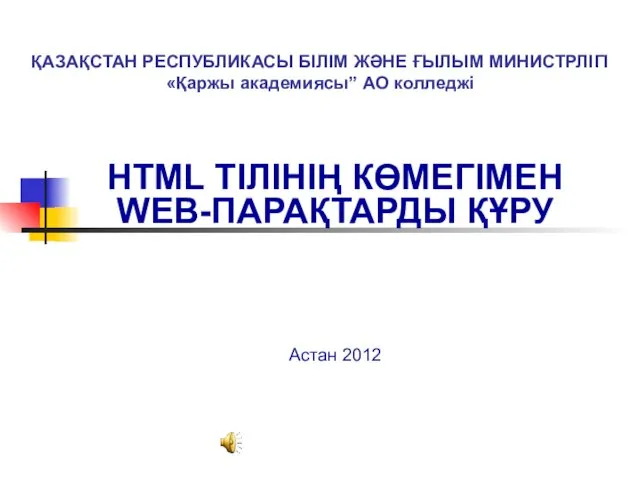 HTML тілінің көмегімен web-парақтарды құру
HTML тілінің көмегімен web-парақтарды құру Презентация Виды графических файлов
Презентация Виды графических файлов Wi-Fi роутер ZYXEL Keenetic 4G III
Wi-Fi роутер ZYXEL Keenetic 4G III Поиск информации в Интернете. 5 класс
Поиск информации в Интернете. 5 класс Алгоритмы с повторением
Алгоритмы с повторением Разработка алгоритма выделения изменяющихся участков в последовательности изображений движущегося объекта
Разработка алгоритма выделения изменяющихся участков в последовательности изображений движущегося объекта Реляційні СУБД та тенденції їх розвитку
Реляційні СУБД та тенденції їх розвитку Программирование в Scratch. Игра Кот – обжора
Программирование в Scratch. Игра Кот – обжора Ввод - вывод. Системное и прикладное программное обеспечение
Ввод - вывод. Системное и прикладное программное обеспечение Информатикадан ашық сабақ
Информатикадан ашық сабақ Турнир по киберспорту
Турнир по киберспорту Графы. Степень вершины. Подсчет числа ребер графа
Графы. Степень вершины. Подсчет числа ребер графа Венгерские кроссворды на уроках информатики
Венгерские кроссворды на уроках информатики Роль информации в жизни людей. Содержание базового курса информатики
Роль информации в жизни людей. Содержание базового курса информатики Опыт работы по теме Информационно-коммуникационные технологии, как одно из средств познавательного развития детей дошкольного возраста
Опыт работы по теме Информационно-коммуникационные технологии, как одно из средств познавательного развития детей дошкольного возраста Линейные алгоритмы
Линейные алгоритмы История развития и поколения СУБД. Классификация СУБД. Архитектура СУБД. Основные компоненты СУБД
История развития и поколения СУБД. Классификация СУБД. Архитектура СУБД. Основные компоненты СУБД Открытое образование. Свободный доступ к информационным ресурсам мира
Открытое образование. Свободный доступ к информационным ресурсам мира Рабочая программа углубленного изучения информатики Формула двоичного кода
Рабочая программа углубленного изучения информатики Формула двоичного кода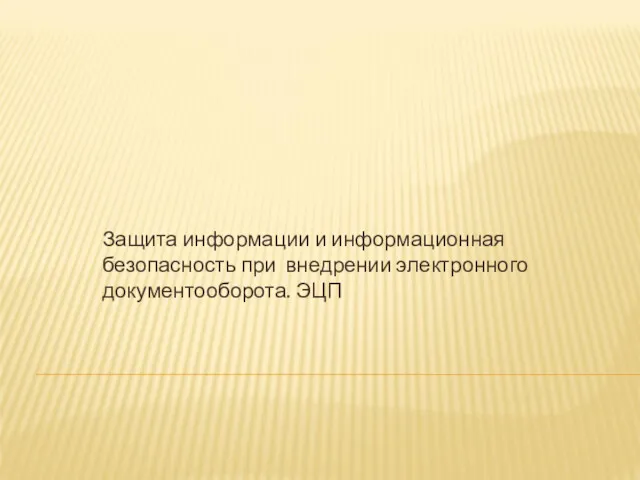 Защита информации и информационная безопасность при внедрении электронного документооборота
Защита информации и информационная безопасность при внедрении электронного документооборота Организация С#-системы ввода-вывода
Организация С#-системы ввода-вывода Книги: сущность экономической безопасности
Книги: сущность экономической безопасности